Comment récupérer laccès au disque dur, corriger lerreur dimpossibilité douvrir le disque dur

Dans cet article, nous vous expliquerons comment récupérer l'accès à votre disque dur en cas de panne. Suivez-nous !
Le démarrage de Windows 10 à partir d'un lecteur USB amorçable est une bonne option, surtout lorsque votre ordinateur portable ne prend pas en charge les lecteurs de CD ou de DVD. Il est également utile si le système d'exploitation Windows se bloque et que vous devez réinstaller Windows 10 sur votre PC. Cependant, de nombreux utilisateurs se sont plaints que Windows 10 ne démarre pas à partir de l'USB.
Lisez la suite pour en savoir plus sur le démarrage à partir de l'USB Windows 10 et découvrez les méthodes que vous pouvez utiliser si vous ne pouvez pas démarrer à partir de l'USB Windows 10.

Contenu
Dans ce guide, nous avons expliqué comment démarrer Windows 10 à partir de l'USB en cinq méthodes faciles à suivre pour votre commodité.
L'une des raisons pour lesquelles votre PC ne démarre pas à partir de l'USB est le conflit entre les formats de fichiers. Si votre PC utilise un système UEFI et que l'USB utilise un système de fichiers NTFS , il est fort probable que le PC ne démarre pas à partir d'un problème USB. Pour éviter un tel conflit, vous devrez changer le système de fichiers de la clé USB de NFTS à FAT32. Suivez les étapes ci-dessous pour ce faire :
1. Branchez la clé USB sur un ordinateur Windows après l'avoir allumé.
2. Ensuite, lancez l' explorateur de fichiers.
3. Ensuite, cliquez avec le bouton droit sur la clé USB , puis sélectionnez Formater comme indiqué.
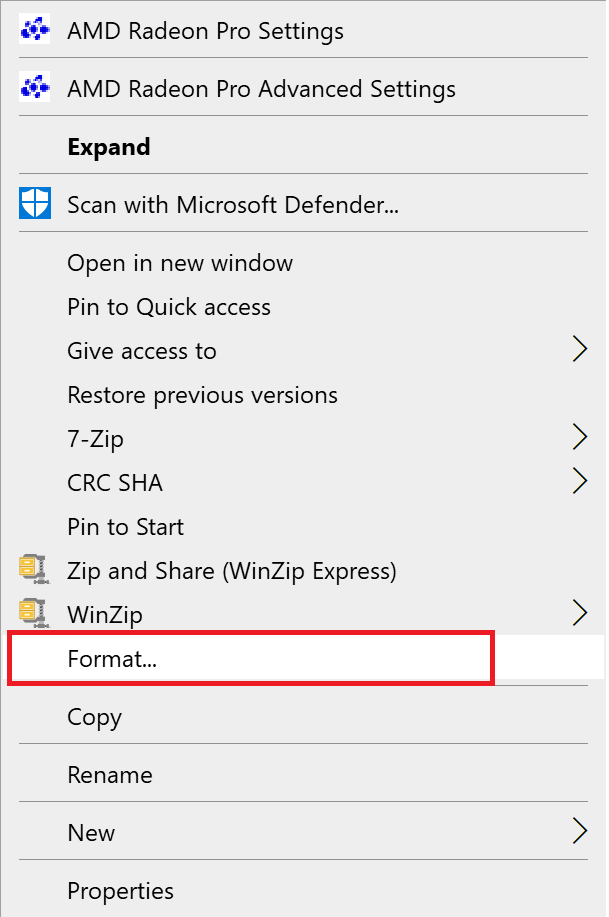
4. Maintenant, sélectionnez FAT32 dans la liste.

5. Cochez la case en regard de Formatage rapide .
5. Enfin, cliquez sur Démarrer pour lancer le processus de formatage de la clé USB.
Une fois l'USB formaté en FAT32, vous devez implémenter la méthode suivante pour créer un support d'installation sur l'USB formaté.
Windows 10 ne démarrera pas à partir de l'USB si vous avez créé la clé USB de manière incorrecte. Au lieu de cela, vous devez utiliser les outils appropriés pour créer un support d'installation sur la clé USB pour installer Windows 10.
Remarque : la clé USB que vous utilisez doit être vierge avec au moins 8 Go d'espace libre.
Suivez les étapes ci-dessous si vous n'avez pas encore créé de support d'installation :
1. Téléchargez l'outil de création multimédia à partir du site Web officiel de Microsoft en cliquant sur l' outil Télécharger maintenant , comme indiqué ci-dessous.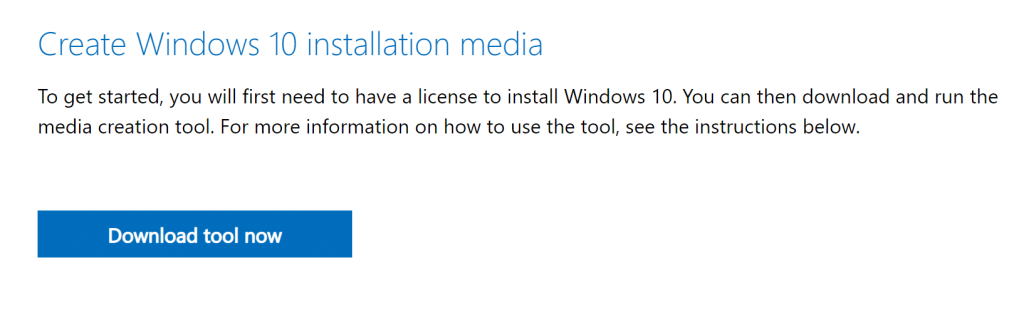
2. Une fois le fichier téléchargé, cliquez sur le fichier téléchargé .
3. Ensuite, cliquez sur Exécuter pour exécuter l'outil de création de média. N'oubliez pas d' accepter les termes de la licence.
4. Ensuite, choisissez Créer un support d'installation pour un autre PC . Ensuite, cliquez sur Suivant .

5. Maintenant, choisissez la version de Windows 10 que vous souhaitez télécharger.

6. Choisissez une clé USB comme support à télécharger et cliquez sur Suivant.

7. Vous devrez sélectionner manuellement le lecteur USB que vous souhaitez utiliser sur l' écran « Sélectionnez un lecteur flash USB » .

8. L'outil de création multimédia commencera à télécharger Windows 10 et en fonction de votre vitesse Internet ; l'outil peut prendre jusqu'à une heure pour terminer le téléchargement.

Une fois terminé, votre clé USB amorçable sera prête. Pour des étapes plus détaillées, lisez ce guide : Comment créer un support d'installation Windows 10 avec l'outil de création de support
La plupart des ordinateurs modernes offrent la fonctionnalité qui prend en charge le démarrage à partir d'une clé USB. Pour vérifier si votre ordinateur prend en charge le démarrage USB, vous devez vérifier les paramètres du BIOS de l'ordinateur .
1. Allumez votre ordinateur.
2. Pendant que votre PC démarre, maintenez la touche BIOS enfoncée jusqu'à ce que le PC entre dans le menu BIOS.
Remarque : les touches standard pour entrer dans le BIOS sont F2 et Delete , mais elles peuvent varier en fonction de la marque et du modèle de l'appareil. Assurez-vous de consulter le manuel fourni avec votre PC ou visitez le site Web du fabricant. Voici une liste de quelques marques de PC et les clés du BIOS pour elles :
3. Allez dans Options de démarrage et appuyez sur Entrée .
4. Ensuite, accédez à Boot Priority et appuyez sur Entrée.
5. Vérifiez si l'option de démarrage à partir de l'USB est répertoriée ici.

Sinon, votre ordinateur ne prend pas en charge le démarrage à partir d'une clé USB. Vous aurez besoin d'un CD/DVD pour installer Windows 10 sur votre ordinateur.
Une alternative à la résolution de l'impossibilité de démarrer Windows 10 à partir de l'USB consiste à modifier la priorité de démarrage sur le lecteur USB dans les paramètres du BIOS.
1. Allumez l'ordinateur, puis entrez dans le BIOS comme expliqué dans la méthode 3.
2. Accédez aux options de démarrage ou à un titre similaire, puis appuyez sur Entrée .
3. Maintenant, accédez à Boot Priority .
4. Sélectionnez la clé USB comme périphérique de premier démarrage .

5. Enregistrez les modifications et redémarrez votre ordinateur pour démarrer à partir de l'USB.
Lisez également : RÉSOLU : aucun périphérique de démarrage disponible dans Windows 7/8/10
Si vous avez un ordinateur qui utilise EFI/UEFI, vous devrez activer Legacy Boot, puis réessayer de démarrer à partir de l'USB. Suivez les étapes ci-dessous pour activer Legacy Boot et désactiver Secure Boot :
1. Allumez votre ordinateur. Ensuite, suivez les étapes de la méthode 3 pour entrer dans le BIOS .
2. Selon le modèle de votre PC, le BIOS répertoriera différents titres d'options pour les paramètres de démarrage hérités.
Remarque : certains noms familiers qui indiquent les paramètres de démarrage hérités sont Prise en charge héritée, Contrôle du périphérique de démarrage, CSM hérité, Mode de démarrage, Option de démarrage, Filtre d'option de démarrage et CSM.
3. Une fois que vous avez trouvé l' option Paramètres de démarrage hérité , activez-la.
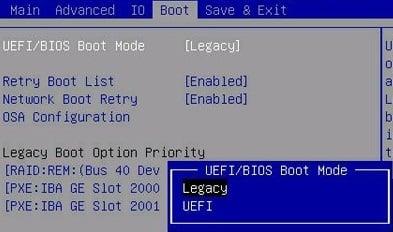
4. Maintenant, recherchez une option intitulée Secure Boot sous Boot Options.
5 . Désactivez-le à l'aide des touches ( plus) + ou (moins) – .

6. Enfin, appuyez sur F10 pour enregistrer les paramètres.
N'oubliez pas que cette clé peut également varier en fonction du modèle et du fabricant de votre ordinateur portable/de bureau.
Conseillé:
Nous espérons que ce guide vous a été utile et que vous avez pu réparer Windows 10 qui ne démarre pas à partir du problème USB . De plus, si vous avez des questions ou des suggestions concernant cet article, n'hésitez pas à les déposer dans la section commentaires.
Dans cet article, nous vous expliquerons comment récupérer l'accès à votre disque dur en cas de panne. Suivez-nous !
À première vue, les AirPods ressemblent à n'importe quel autre écouteur sans fil. Mais tout a changé avec la découverte de quelques fonctionnalités peu connues.
Apple a présenté iOS 26 – une mise à jour majeure avec un tout nouveau design en verre dépoli, des expériences plus intelligentes et des améliorations des applications familières.
Craving for snacks but afraid of gaining weight? Dont worry, lets explore together many types of weight loss snacks that are high in fiber, low in calories without making you try to starve yourself.
Rest and recovery are not the same thing. Do you really need rest days when you schedule a workout? Lets find out!
Les étudiants ont besoin d'un ordinateur portable spécifique pour leurs études. Il doit être non seulement suffisamment puissant pour être performant dans la filière choisie, mais aussi suffisamment compact et léger pour être transporté toute la journée.
L'ajout d'une imprimante à Windows 10 est simple, bien que le processus pour les appareils filaires soit différent de celui pour les appareils sans fil.
Comme vous le savez, la RAM est un composant matériel essentiel d'un ordinateur. Elle sert de mémoire pour le traitement des données et détermine la vitesse d'un ordinateur portable ou de bureau. Dans l'article ci-dessous, WebTech360 vous présente quelques méthodes pour détecter les erreurs de RAM à l'aide d'un logiciel sous Windows.
Refrigerators are familiar appliances in families. Refrigerators usually have 2 compartments, the cool compartment is spacious and has a light that automatically turns on every time the user opens it, while the freezer compartment is narrow and has no light.
Wi-Fi networks are affected by many factors beyond routers, bandwidth, and interference, but there are some smart ways to boost your network.
Si vous souhaitez revenir à la version stable d'iOS 16 sur votre téléphone, voici le guide de base pour désinstaller iOS 17 et rétrograder d'iOS 17 à 16.
Le yaourt est un aliment merveilleux. Est-il bon de manger du yaourt tous les jours ? Si vous mangez du yaourt tous les jours, comment votre corps va-t-il changer ? Découvrons-le ensemble !
Cet article présente les types de riz les plus nutritifs et comment maximiser les bienfaits pour la santé du riz que vous choisissez.
Établir un horaire de sommeil et une routine de coucher, changer votre réveil et ajuster votre alimentation sont quelques-unes des mesures qui peuvent vous aider à mieux dormir et à vous réveiller à l’heure le matin.
Get Bathroom Tower Defense Roblox game codes and redeem them for exciting rewards. They will help you upgrade or unlock towers with higher damage.













